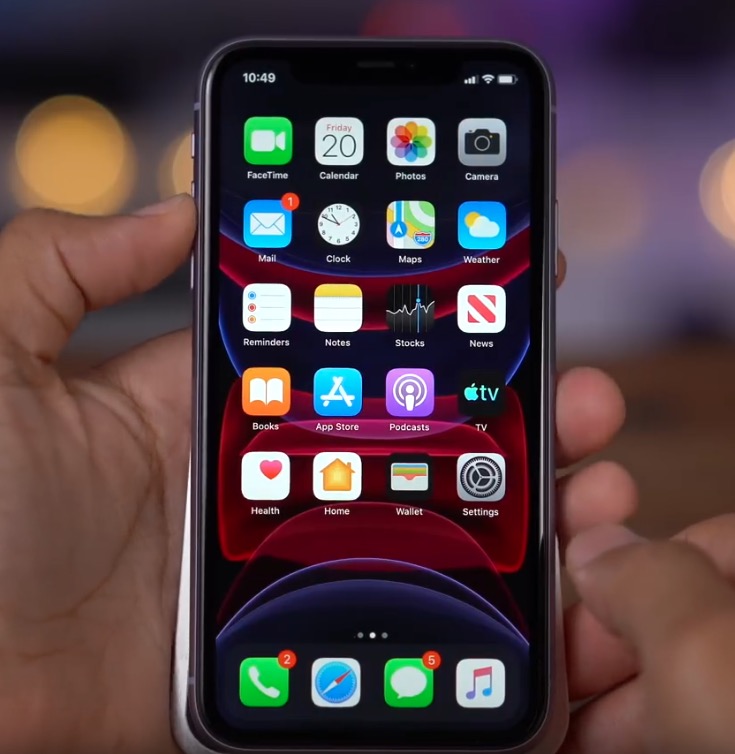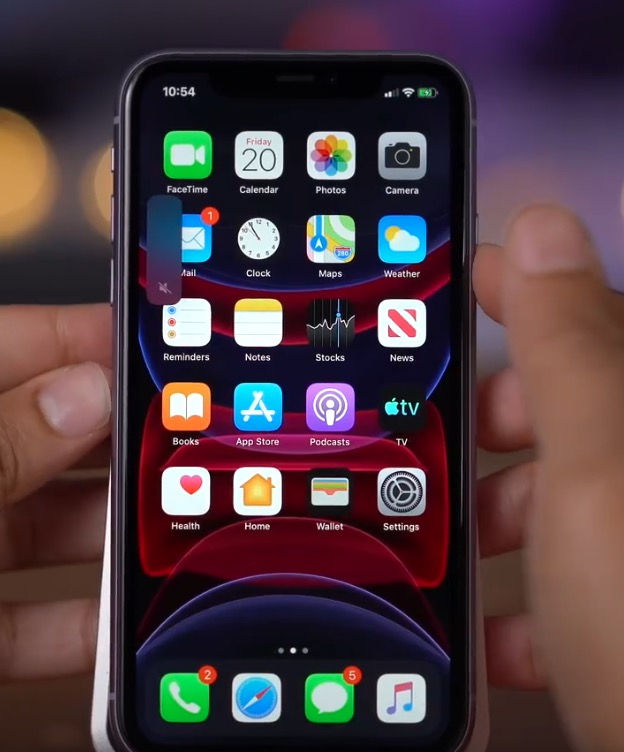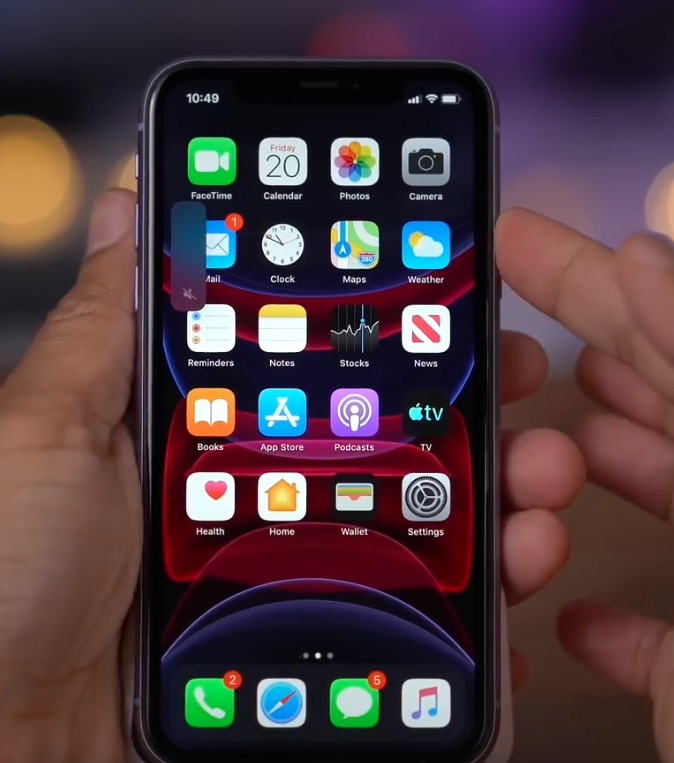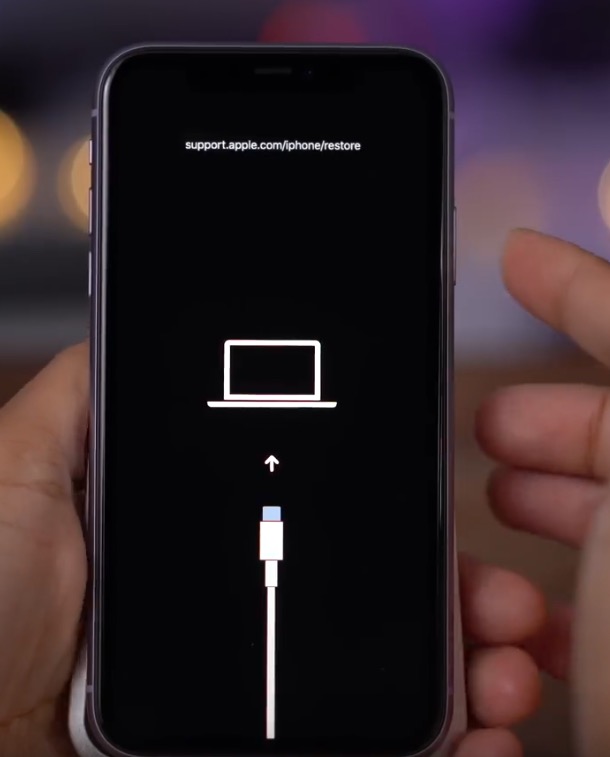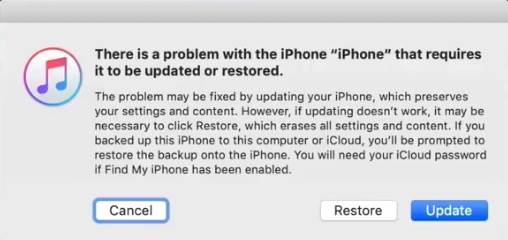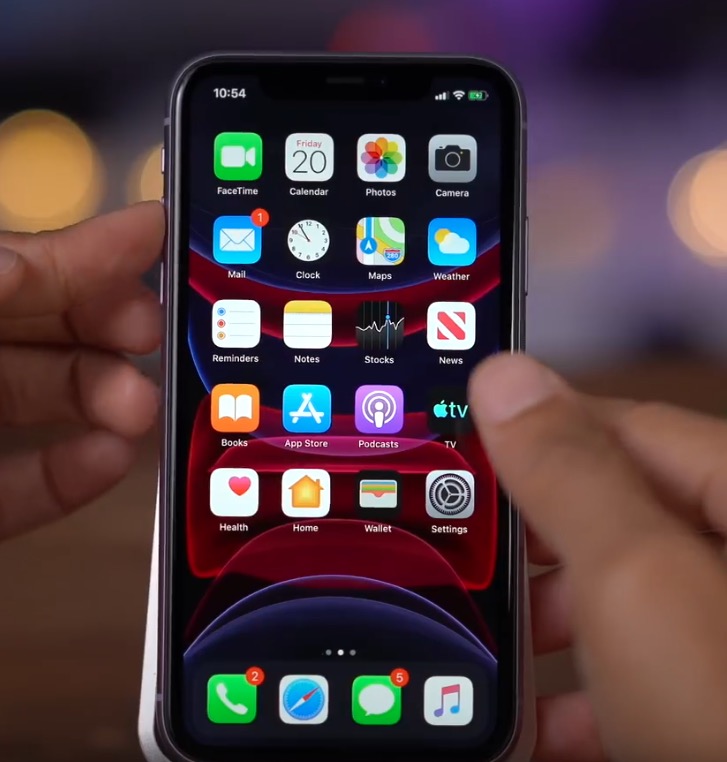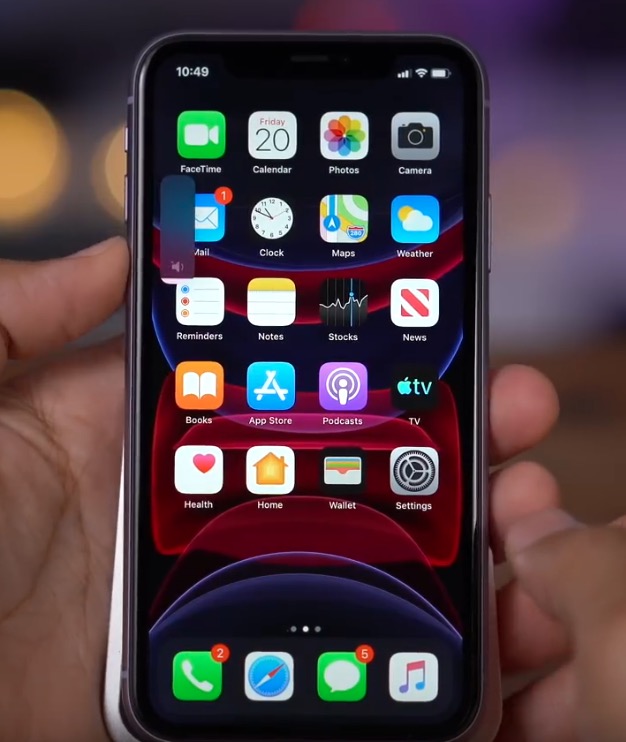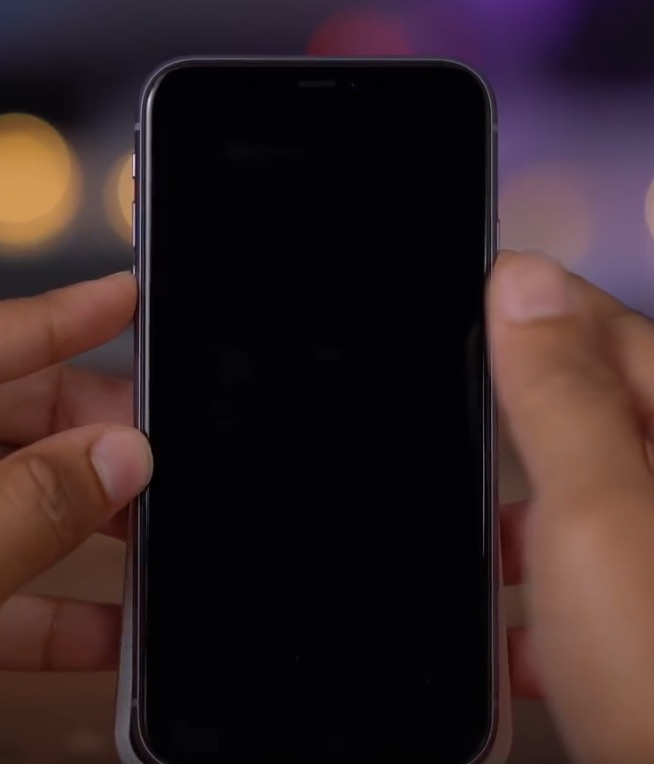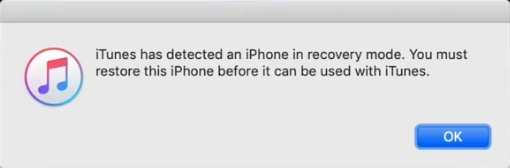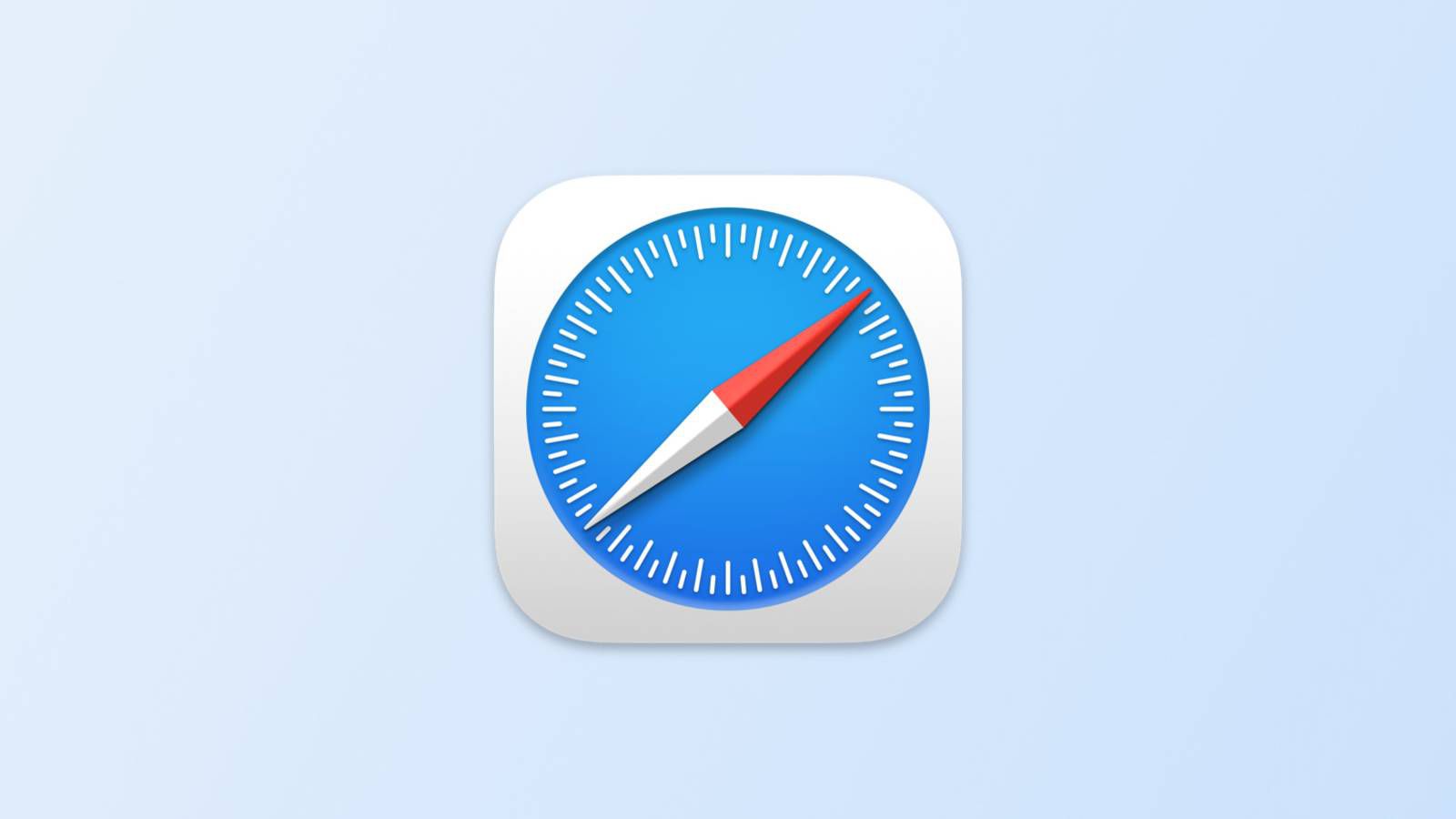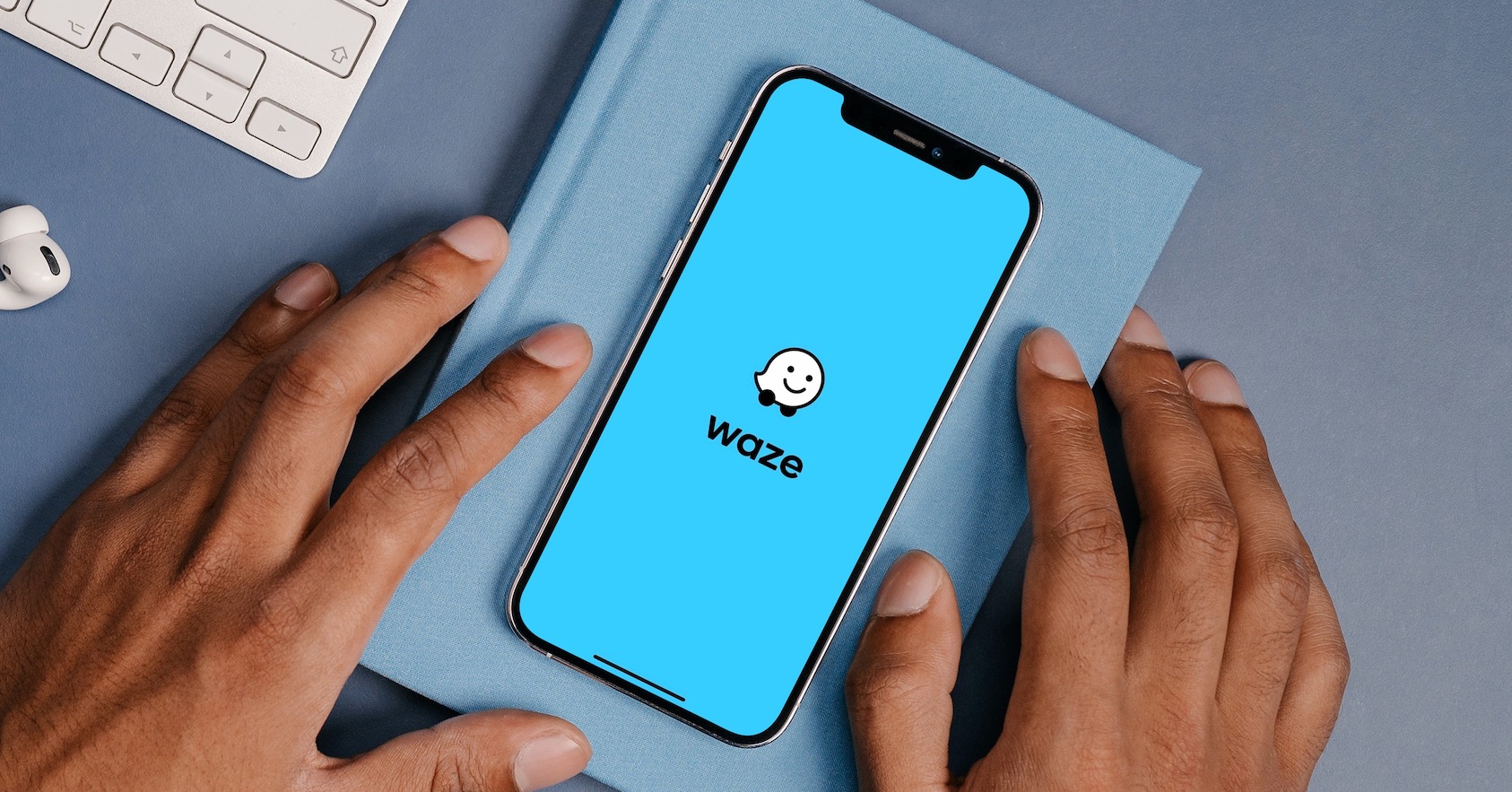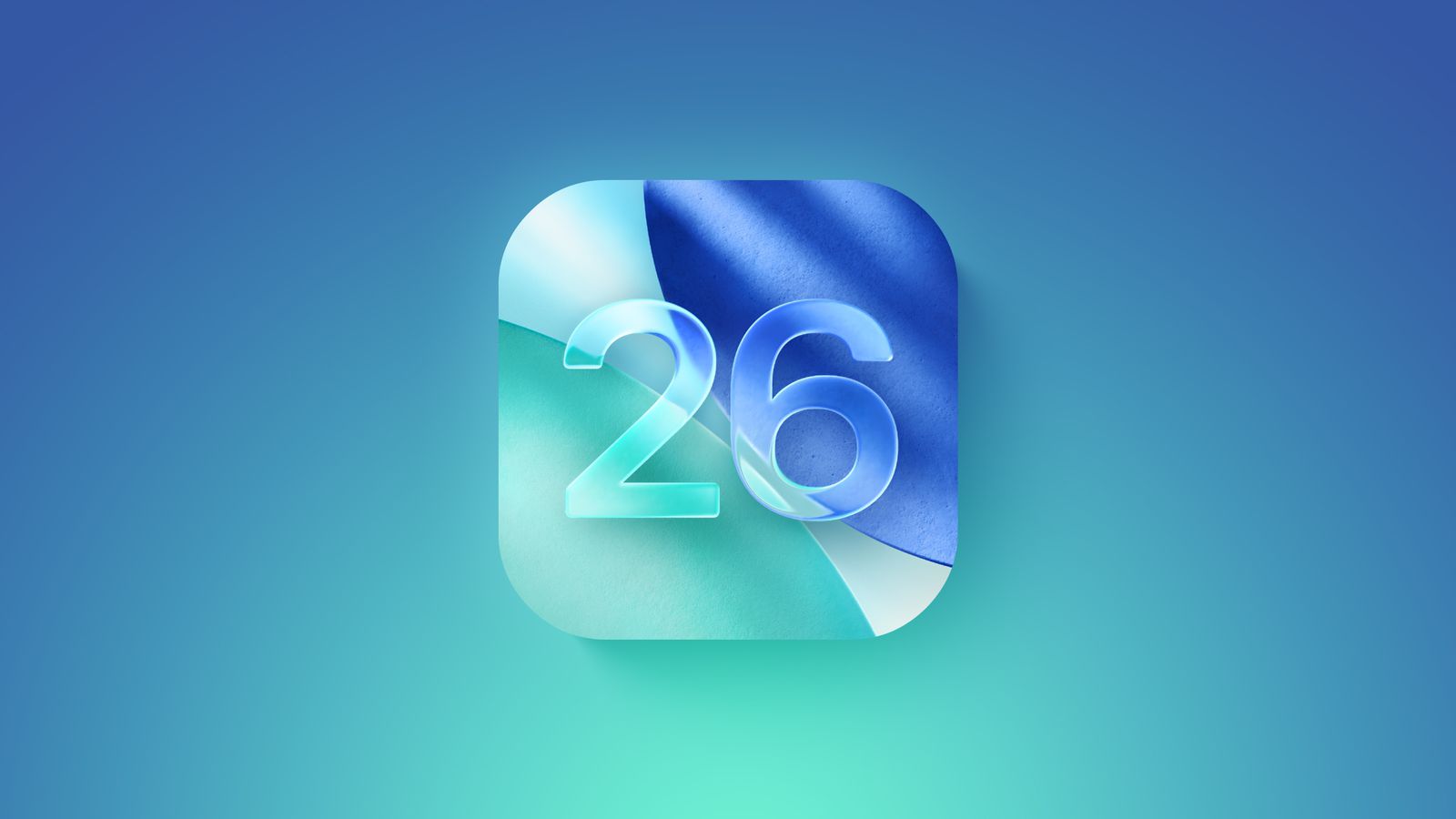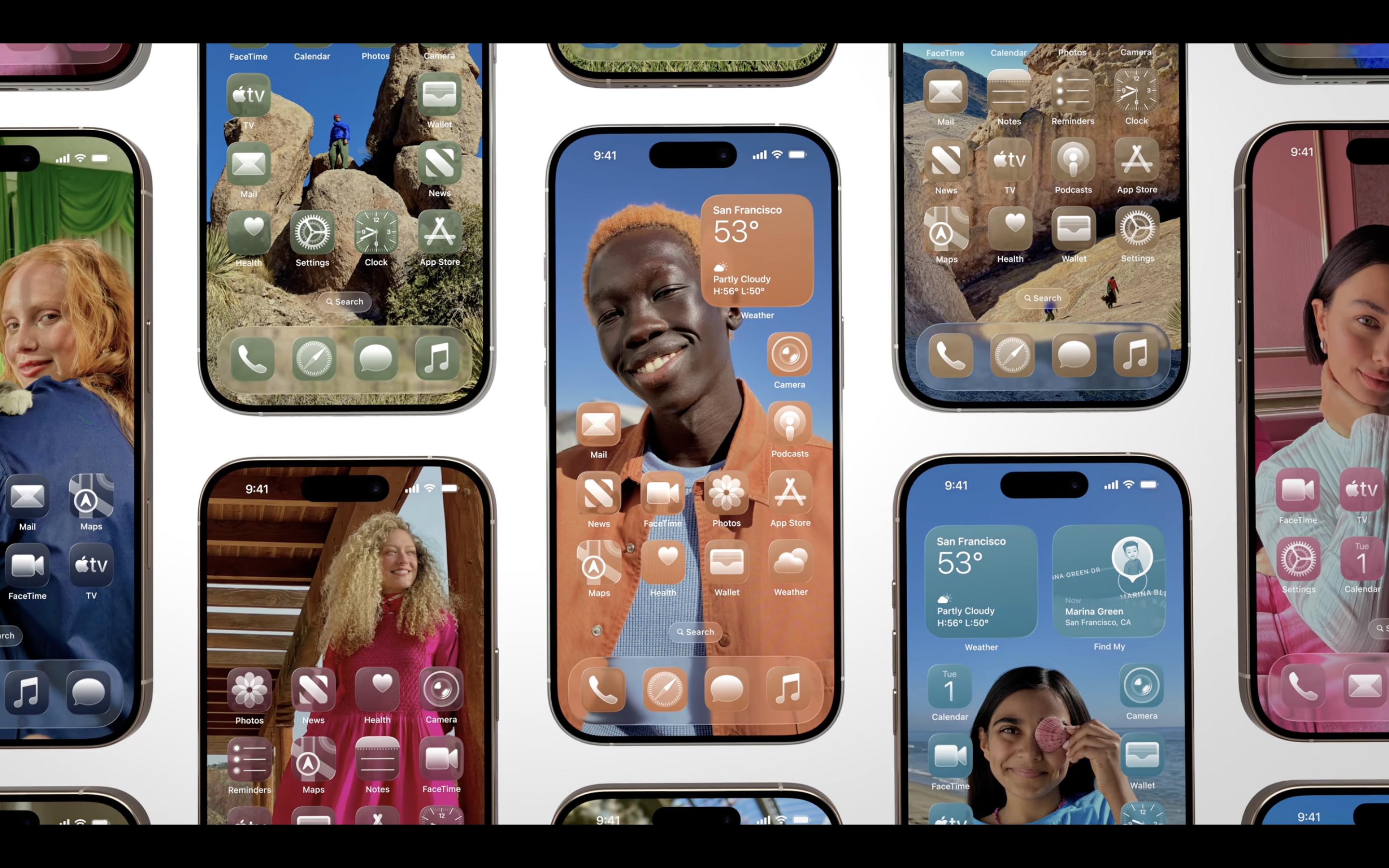S novými iPhony 13 (Pro) přišel Apple již před několika měsíci, konkrétně klasicky v září. Tradičně jsme se dočkali představení čtyř modelů, a to konkrétně 13 mini, 13, 13 Pro a 13 Pro Max. Tyto aktuálně nejnovější jablečné telefony se pochlubí například zbrusu novým, výkonným a úsporným čipem A15 Bionic, dále ProMotion displejem s adaptivní obnovovací frekvencí až v hodnotě 120 Hz, vylepšenými fotoaparáty, menším výřezem pro Face ID a mnoho dalšího. I přesto, že se jedná o nová zařízení, tak se s nimi můžete ocitnout v potížích, kdy můžete chtít provést vynucené restartování, popřípadě přejít do režimu zotavení či DFU. V tomto článku se podíváme, jak na to.
Mohlo by vás zajímat

Jak iPhone 13 vynuceně restartovat
Přestal váš iPhone 13 (Pro) reagovat, jelikož se například zasekl v nějaké aplikaci anebo kdekoliv jinde v systému? Pokud jste si odpověděli kladně a nedaří se vám provést klasické vypnutí a zapnutí, tak vám rozhodně pomůže vynucené restartování. Postup je následující:
- Prvně je nutné, abyste stisknuli a pustili tlačítko pro zvýšení hlasitosti.
- Jakmile tak učiníte, tak stiskněte a pusťte tlačítko pro snížení hlasitosti.
- Poté už jen stačí podržet boční tlačítko do té doby, dokud se zařízení nerestartuje.
Jak iPhone 13 dostat do režimu zotavení
Dostali jste se do situace, kdy se váš iPhone nečekaně vypnul a nyní se s ním nemůžete dostat do systému? Dochází k neustálému načítání obrazovky s ikonou , popřípadě k restartování po přejití do iOS? V těchto situacích může pomoci režim zotavení, skrze který můžete provést přeinstalaci systému iOS, a to jak se zachováním dat, tak případně i s jejich smazáním. Do režimu zotavení se na iPhonu 13 dostanete následovně:
- Prvně váš iPhone 13 připojte pomocí Lightning – USB kabelu k Macu či počítači.
- Jakmile zařízení připojíte, tak stiskněte a pusťte tlačítko pro zvýšení hlasitosti.
- Nyní je nutné, abyste stisknuli a pustili tlačítko pro snížení hlasitosti.
- Poté podržte boční tlačítko do té doby, dokud se na obrazovce neobjeví informace o připojení zařízení k iTunes.
- Na Macu se nyní přesuňte do Finderu a klepněte na vaše zařízení, na počítači spusťte aplikaci iTunes.
- Pak dojde k zobrazení hlášky Na iPhonu došlo k problému, který vyžaduje aktualizaci nebo obnovu.
- Nakonec už si jen zvolte, zdali chcete iPhone aktualizovat či obnovit.
- Jestliže se rozhodnete pro opuštění režimu zotavení, tak stačí podržet boční tlačítko.
Jak iPhone 13 dostat do režimu DFU
Jestliže už jste vyzkoušeli vynucený restart, společně s obnovením v režimu zotavení, a i přesto se váš iPhone 13 stále nerozjel, tak to může znamenat větší problém. Poslední možností, kterou v takové situaci můžete využít, je přejití do režimu DFU (Direct Firmware Upgrade), v rámci kterého lze provést kompletní obnovení systému iOS do továrních hodnot. Do režimu DFU se můžete přesunout i v případě, že váš iPhone prakticky kompletně selhal. Postup je následující:
- Prvně váš iPhone 13 připojte pomocí Lightning – USB kabelu k Macu či počítači.
- Jakmile zařízení připojíte, tak stiskněte a pusťte tlačítko pro zvýšení hlasitosti.
- Nyní je nutné, abyste stisknuli a pustili tlačítko pro snížení hlasitosti.
- Poté podržte boční tlačítko po dobu cca 10 sekund, dokud displej nezčerná.
- Neustále držte boční tlačítko a k držení přidejte tlačítko pro snížení hlasitosti.
- Po 5 sekundách boční tlačítko pusťte a tlačítko pro snížení hlasitosti držte samotné dalších 10 sekund.
- Na obrazovce by se správně neměla objevit žádná ikona a měla by zůstat černá.
- Pak na Macu spusťte Finder a klepněte na vaše zařízení, popřípadě na počítači otevřete iTunes.
- Poté by se měla zobrazit zpráva iTunes nalezl iPhone v režimu zotavení, před použitím s iTunes bude nutné iPhone obnovit.
- Jestliže se rozhodnete režim DFU opustit, tak stiskněte a pusťte tlačítko pro zvýšení hlasitosti, a poté stiskněte a pusťte tlačítko pro snížení hlasitosti. Nakonec stiskněte a držte boční tlačítko do té doby, až se na displeji iPhonu zobrazí .